Word技巧:如何在Word文档中精准的画图?
场景:适合公司人事、行政、市场部等进行word文档修订的办公人士。
问题:如何在Word文档中精准的画图?
解答:利用Word文档的网格线对齐功能?
具体操作如下:首先我们需要打开Word背景的网格线。
点击“页面布局-对齐-网格设置”(下图3处)
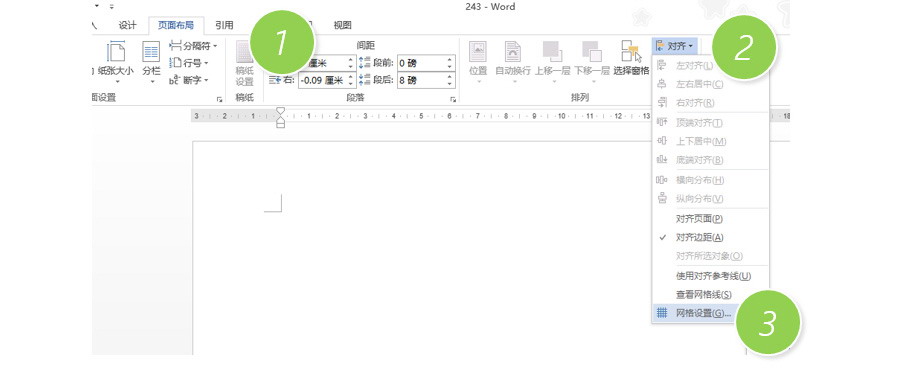
在新弹菜单中,打勾在“在屏幕上显示网格线”,并设置垂直和水平间隔,本例设置为1.(下图4处)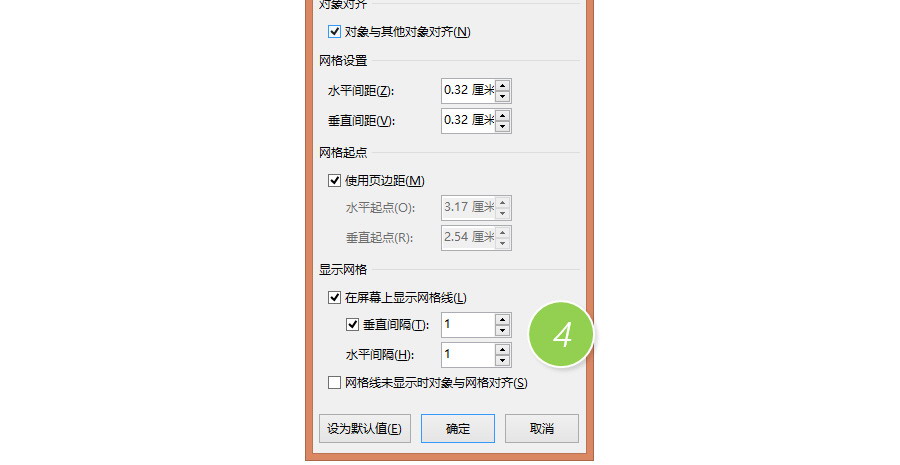
接下来就好办了,绘制图形时候,网格线就是很好的参照,效果如下: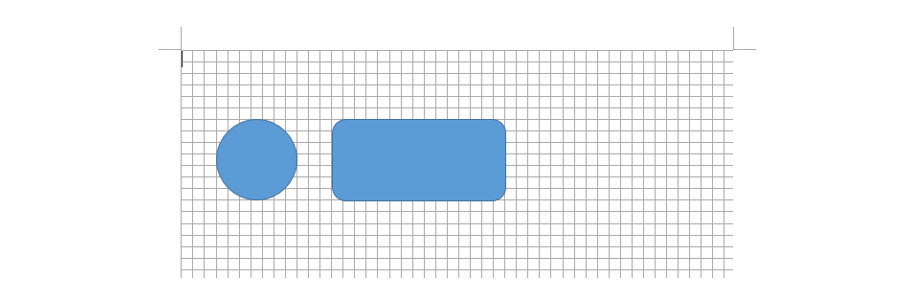
总结:没想到Word还成为专门的画图工具吧,后台的网格线设置也是非常有意思的,当然有时候打开Word文档,怎么发现会有网格线,其实也只需把显示网格线的勾去掉就好了。(下图5处)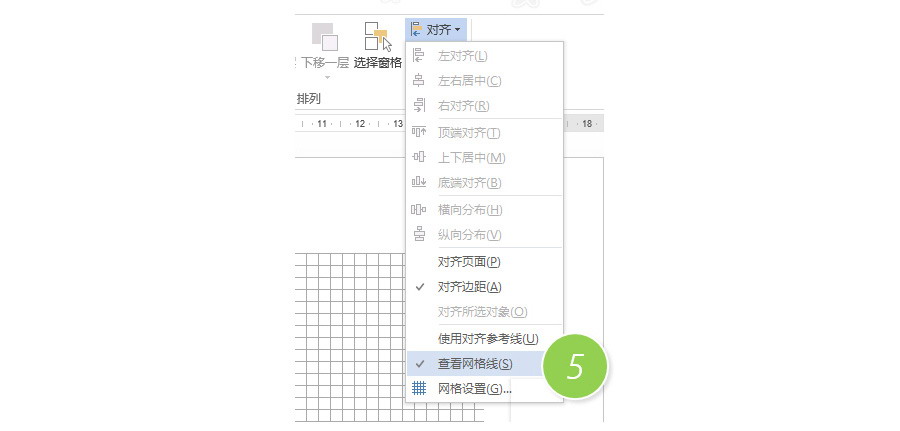
该技巧Word2007版本及以上有效。
标签:#PPT教程#
更多 推荐PPT模板
-
《皮卡丘》主题 PPT模板
2020-10-11 2520 0
相关推荐
- 12-09 把故宫搬进PPT模板欣赏
- 11-17 《国潮风年会》PPT模板欣赏
- 11-17 《线性时空》科技风PPT模板欣赏
- 11-17 《中国风工作汇报》PPT模板欣赏
- 10-12 暗黑神秘科技风PPT模板
- 10-12 浅粉清蓝PPT演示模板
- 10-12 国风水墨侠客行PPT演示模板
- 10-12 看不懂的英文PPT模板
- 10-12 漫威游戏风PPT演示模板
- 10-12 《王者快报》酷炫游戏风PPT演示模板
取消回复欢迎 你 发表评论:
- 搜索



